Steam là một trong những nền tảng không thể thiếu đối với game thủ, giúp họ dễ dàng tải và trải nghiệm các tựa game mới. Bên cạnh việc mua game, Steam cũng cung cấp một số cách để tải game miễn phí và hiệu quả. Hãy cùng Hoàng Hà tìm hiểu ngay các hướng dẫn tải Steam cho máy tính để mua game bản quyền ngay dưới đây nhé!
Steam là gì?
Steam không chỉ đơn thuần là một cửa hàng game trực tuyến, mà còn là một hệ sinh thái đa dạng và phong phú cho cộng đồng game thủ. Được phát triển bởi Valve Corporation, Steam cung cấp một nền tảng để mua và tải game về máy, đồng thời còn là một cộng đồng nơi người chơi có thể trò chuyện, chia sẻ kinh nghiệm, và thậm chí tham gia vào các sự kiện game cộng đồng.

Một trong những điểm mạnh của Steam là khả năng thử nghiệm game trước khi mua. Người dùng có thể tham gia vào các phiên bản demo hoặc tải xuống các trò chơi miễn phí để trải nghiệm trước khi đưa ra quyết định mua. Điều này giúp họ có cái nhìn rõ ràng hơn về trò chơi trước khi đầu tư vào nó, đồng thời tạo ra một cơ hội tốt để khám phá các thể loại trò chơi mới.
Ngoài ra, khi tải Steam và sử dụng đây còn là nơi lưu trữ thông tin và cập nhật về các tựa game mới ra mắt hoặc đang được phát triển. Người dùng có thể tìm kiếm, đánh giá và đọc nhận xét về các trò chơi, giúp họ có cái nhìn tổng quan về chất lượng và độ hấp dẫn của một tựa game trước khi quyết định mua.
Những lợi ích khi tải Steam cho máy tính
Có nhiều lợi ích khi biết cách tạo tài khoản Steam và tải ứng dụng này. Đầu tiên và quan trọng nhất là khi bạn sử dụng một tài khoản Steam hợp lệ và hợp pháp, tất cả các trò chơi mà bạn đã mua sẽ được update miễn phí lên phiên bản mới nhất và bạn sẽ được sử dụng chúng vĩnh viễn. Điều này mang lại sự tiện ích và an tâm cho người dùng, vì họ không cần lo lắng về việc phải mua lại trò chơi khi có bản cập nhật mới.

Một lợi ích khác là Steam cung cấp một hệ thống cộng đồng và workshop tốt nhất hiện nay. Điều này giúp cho game thủ có thể dễ dàng lưu trữ, tổ chức, sắp xếp, đánh giá và tải nội dung cho các trò chơi hay ứng dụng của họ. Việc này tạo ra một môi trường tương tác và chia sẻ giữa các game thủ, giúp họ trải nghiệm trò chơi một cách đa dạng và phong phú hơn.
Ưu điểm thú vị nhất của việc tải Steam là bạn sẽ được công nhận là một game thủ thực thụ, đặc biệt là tại Việt Nam. Bạn có thể thăng tiến trên con đường chơi game của mình và tham gia vào các đội, cộng đồng game thủ có tiếng. Ngoài ra, Steam còn mang lại cho bạn cơ hội giao lưu, học hỏi và chia sẻ kinh nghiệm với các game thủ khác trên toàn thế giới, đặc biệt là thông qua các trò chơi phổ biến như Counter-Strike (CS). Điều này giúp mở rộng mạng lưới quen biết và nâng cao kỹ năng chơi game của bạn thông qua việc tương tác với cộng đồng rộng lớn trên Steam.
Cách tải Steam trên máy tính
Để tải ứng dụng Steam cho máy tính bạn có thể thao tác theo các bước sau:
Bước 1: Trước tiên, bạn truy cập vào đường link https://store.steampowered.com/about/ và sau đó nhấn vào nút “Install Steam”.
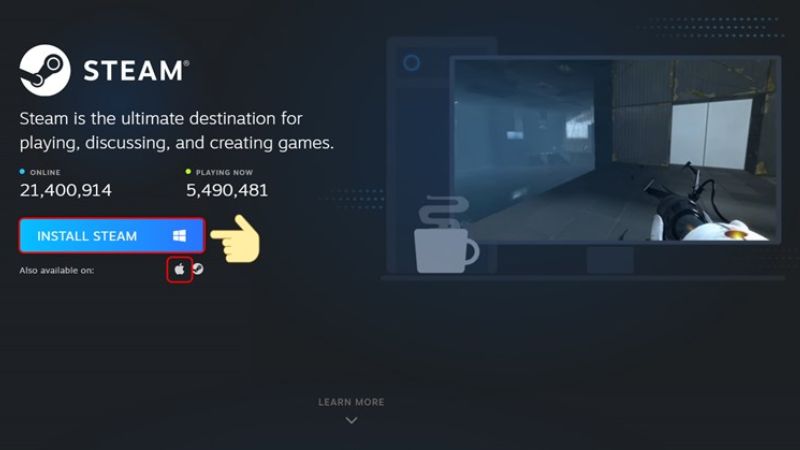
Bước 2: Tiếp theo, bạn chọn vị trí lưu file sau đó nhấn vào nút “Save”.
Bước 3: Sau khi tải Steam hoàn thành, bạn mở file vừa mới tải về và bắt đầu quá trình cài đặt Steam vào PC. Bạn sẽ thấy các lựa chọn hiển thị trên màn hình, hãy bấm lần lượt theo thứ tự sau: “Yes” > “Next” > “Next” > Chọn vị trí lưu trữ (nếu muốn thay đổi) > “Install”.
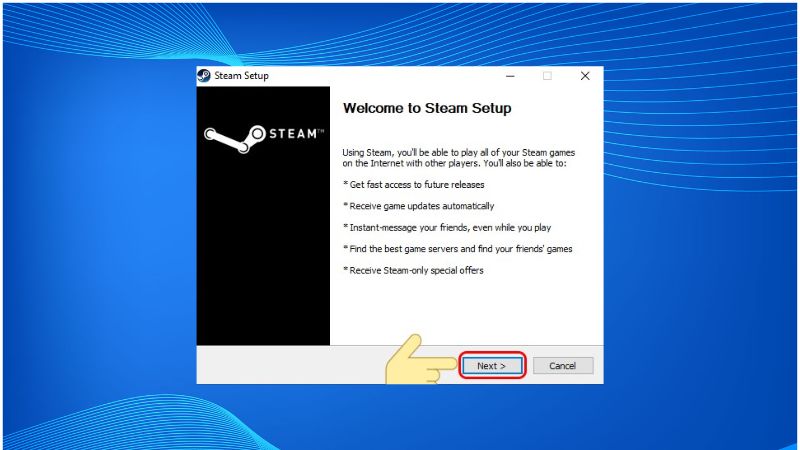
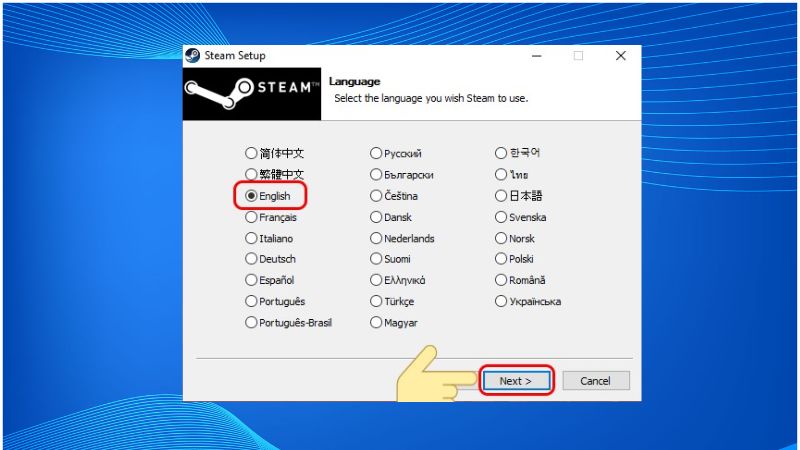
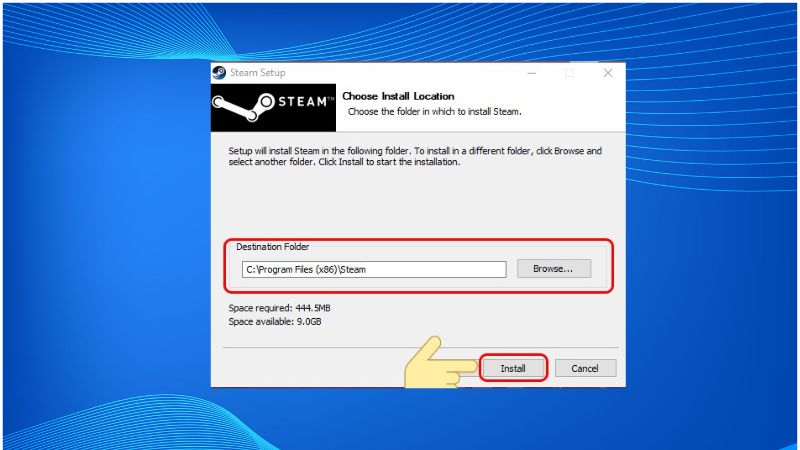
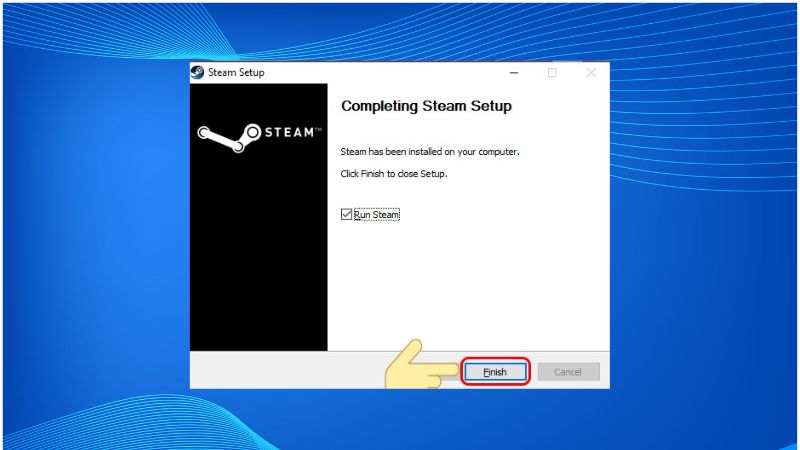
Bước 4: Bây giờ, bạn chỉ cần chờ đợi cho quá trình cài đặt hoàn tất. Sau khi cài đặt xong, nhấn vào nút “Finish” để kết thúc quá trình. Phần mềm Steam sẽ tự động cập nhật lên phiên bản mới nhất. Khi quá trình cập nhật hoàn tất, bạn sẽ thấy biểu tượng Steam xuất hiện trên màn hình Desktop của máy tính.
Lưu ý: Các bước tải và cài đặt Steam trên máy tính mà chúng tôi hướng dẫn ở đây đã được thực hiện trên hệ điều hành Windows 10. Tuy nhiên, các bước này cũng áp dụng tương tự cho các hệ điều hành khác.
Cách tạo tài khoản Steam hoàn toàn miễn phí
Sau khi đã tải Steam thì bạn cần có một tài khoản để có thể sử dụng công cụ này. Để tạo một tài khoản Steam, bạn có thể thực hiện các bước sau:
Bước 1: Truy cập vào đường link https://store.steampowered.com/join/?l=vietnamese để bắt đầu quá trình đăng ký tài khoản Steam. Tại đây, bạn sẽ cần điền vào các thông tin cần thiết như địa chỉ email và quốc gia cư trú. Sau đó, bạn tick vào hai ô vuông “I’m not a robot” và “Tôi 13 tuổi hoặc lớn hơn” và đồng ý với các điều khoản trong “Điều khoản người đăng ký Steam” và “Chính sách bảo mật” của Valve.
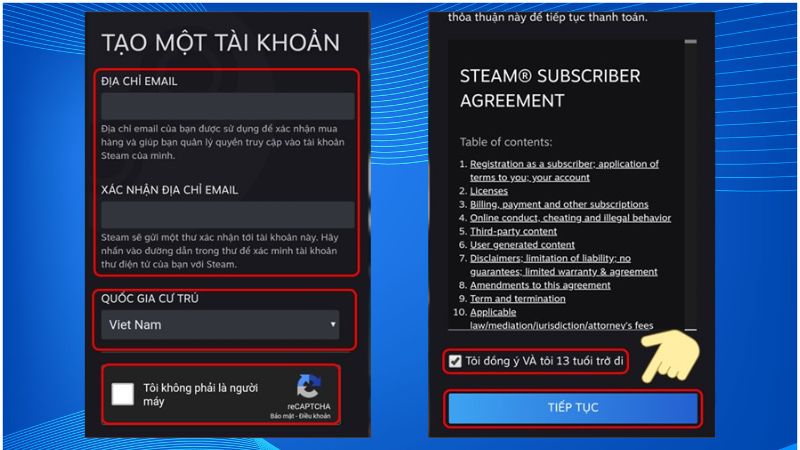
Bước 2: Sau khi hoàn thành bước đăng ký, Steam sẽ gửi cho bạn một email xác nhận. Hãy vào hộp thư của bạn và nhấn vào liên kết “XÁC THƯ ĐỊA CHỈ EMAIL CỦA TÔI” để xác nhận đăng ký tài khoản Steam.
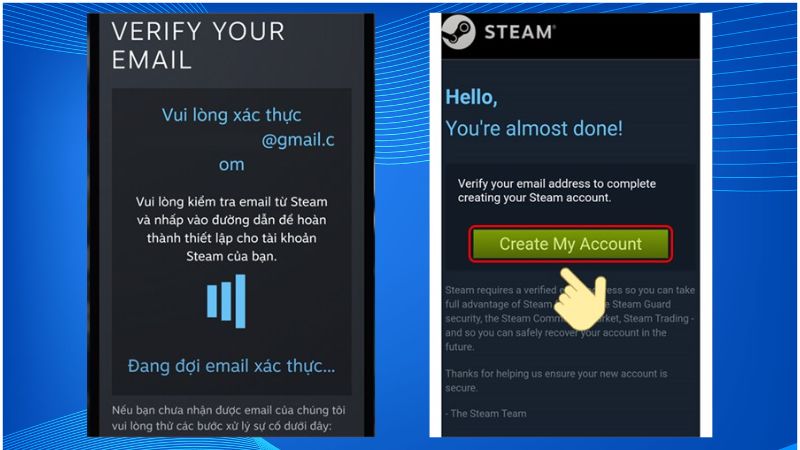
Bước 3: Hoàn tất các bước cuối cùng để tạo tài khoản Steam của bạn. Bạn sẽ cần đặt tên tài khoản, nhớ sử dụng ít nhất một ký tự viết hoa và chứa các ký tự số (0 – 9). Tiếp theo, bạn chọn mật khẩu và xác nhận lại mật khẩu của mình. Chọn “Hoàn thành Đăng ký”. Sau khi đã đăng ký xong, tài khoản của bạn sẽ tự động đăng nhập Steam.
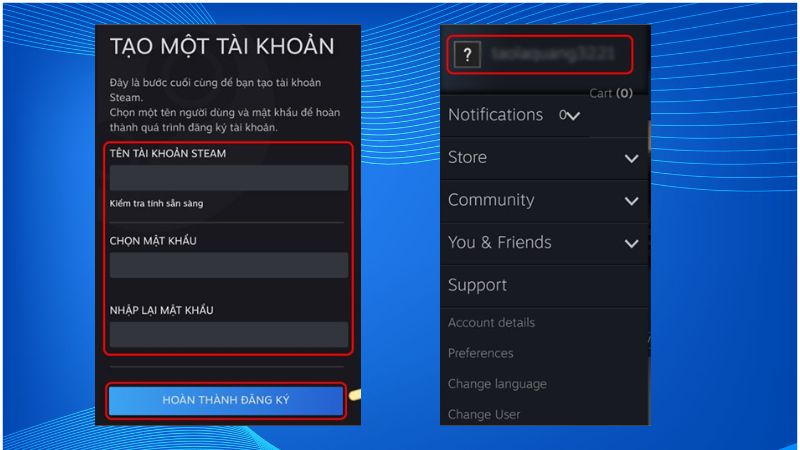
Hướng dẫn tải game bằng ứng dụng Steam
Bên trên là tất cả những hướng dẫn giúp bạn tải Steam và tạo tài khoản trên ứng dụng này. Vậy làm sao để tải game trên Steam?
Cách tải game trên Steam qua ứng dụng Steam
Sau khi tải Steam về thì làm sao để tải game bằng ứng dụng này? Việc tải game trên Steam trở nên vô cùng đơn giản với ứng dụng Steam.
Bước 1: Đầu tiên, người dùng cần tải và cài đặt ứng dụng Steam từ trang chủ của Steam bằng cách nhấp vào “Install Steam” và sau đó nhấp đúp vào tập tin Steam. Nếu người dùng chưa có tài khoản, họ cần đăng ký và đăng nhập vào tài khoản Steam.
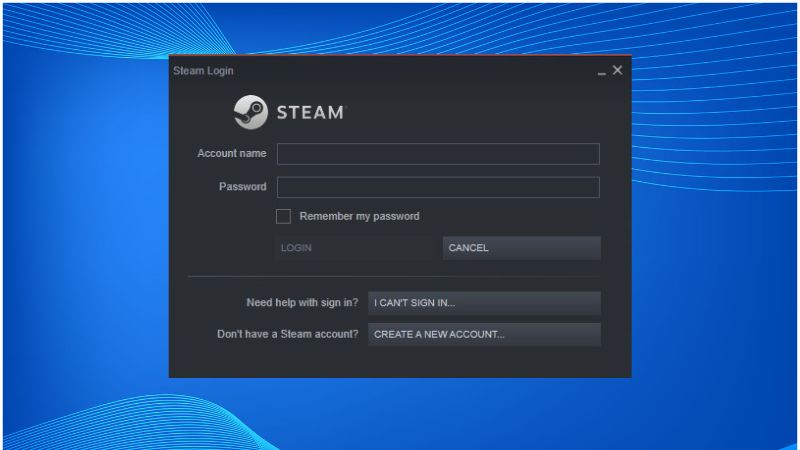
Trên hệ thống Steam, có tính bảo mật cao nên người dùng có thể mất một chút thời gian để truy cập vào ứng dụng Steam. Sau khi hoàn thành đăng nhập và nhập mã bảo mật trên thiết bị qua email, người dùng sẽ được chuyển đến giao diện chính của Steam.
Bước 2: Tại giao diện chính của ứng dụng Steam, bạn nhấp vào mục “Game” trên thanh menu chính và chọn “Free to Play” trên Steam.
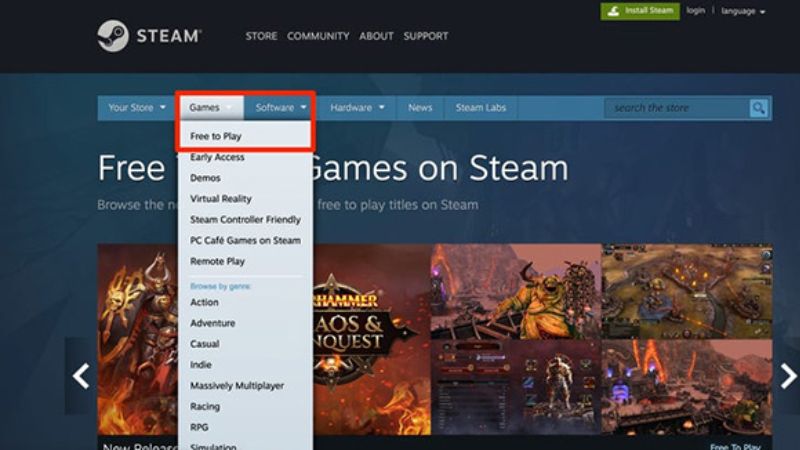
Bước 3: Trên giao diện “Free To Play Games on Steam”, danh sách game miễn phí trên nền tảng Steam sẽ hiển thị. Các tựa game được chia thành nhiều danh mục như game nhiều người chơi, game mới ra mắt, game vừa cập nhật… người dùng có thể thoải mái lựa chọn.
Bước 4: Sau khi tìm và chọn được tựa game ưa thích, bạn nhấp chuột vào tựa game đó để truy cập vào giao diện chính của game. Tiếp theo, nhấp chọn “Play Free” để bắt đầu quá trình cài đặt game miễn phí. Như vậy, bạn đã hoàn thành việc tải game trên Steam thông qua ứng dụng Steam.
Cách tải game trên Steam không cần tải Steam về máy
Đã tải Steam cho máy vậy làm sao để tải game trên Steam. Bạn có thể truy cập trực tiếp vào trang web của Steam để tải game theo hướng dẫn sau.
Bước 1: Đầu tiên, truy cập vào trang chủ của Steam. Tiếp theo, bạn đăng nhập vào tài khoản hiện có hoặc đăng ký một tài khoản mới trên Steam. Điền đầy đủ thông tin tài khoản và nhấn vào “Sign in” (Đăng nhập).
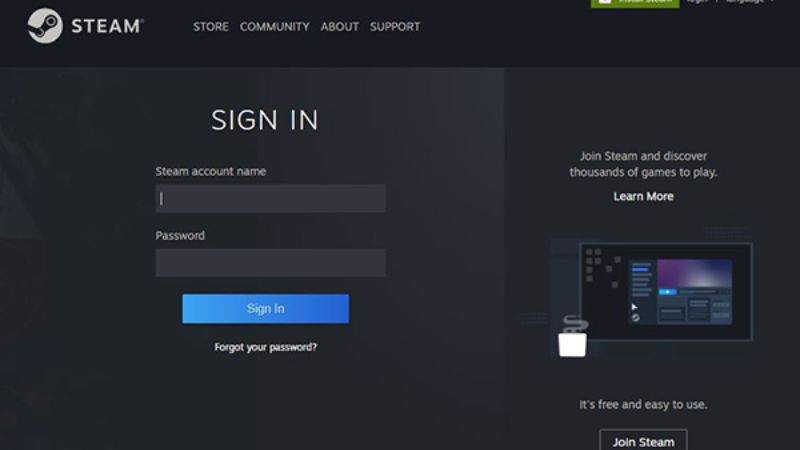
Bước 2: Sau đó, bạn chọn tựa game mà bạn muốn tải từ Steam. Trên giao diện mới hiển thị, bạn nhấn vào “Add to Cart” (Thêm vào giỏ hàng).
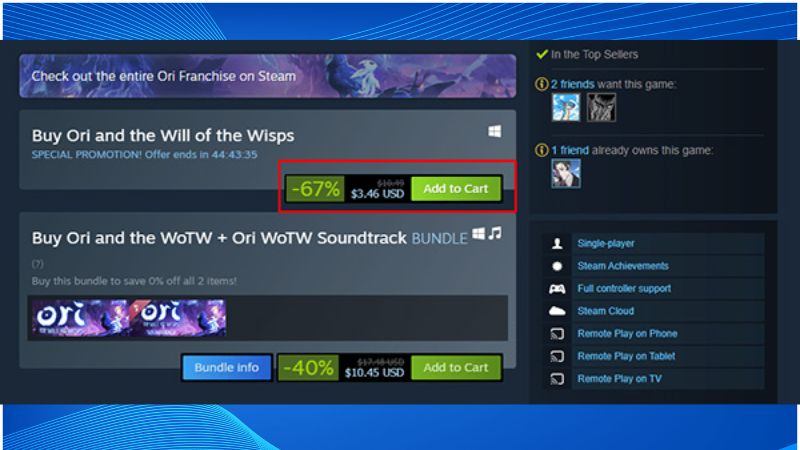
Bước 3: Tiếp theo, Steam sẽ yêu cầu bạn chọn một trong hai mục sau:
- Purchases for myself: Nếu bạn mua game cho bản thân có thể chọn mục này
- Purchases as a gift: CHọn khi ua và gửi game làm quà tặng.
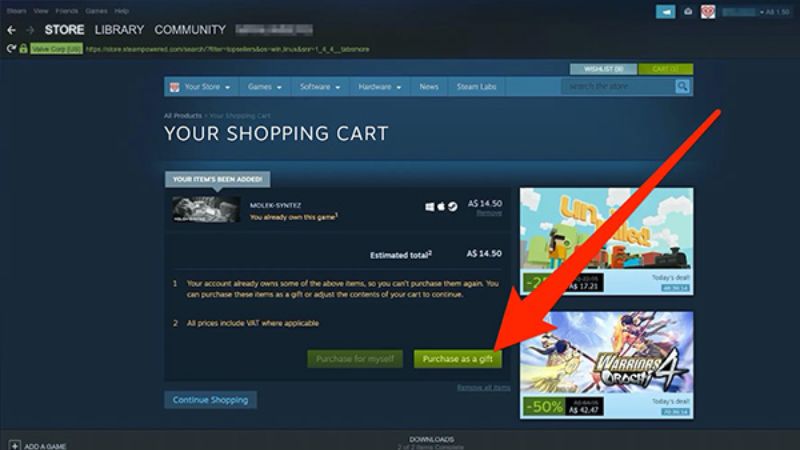
Bước 4: Sau khi tải Steam sẽ yêu cầu bạn kích hoạt email để xác nhận thông tin mua hàng. Bạn truy cập vào hộp thư email và tìm đến đường link mà Steam đã gửi để kích hoạt. Sau đó, chọn “Continue” ở phía dưới và nhấn vào “Continue” để tiếp tục thao tác.
Bước 5: Bạn có thể thêm phương thức thanh toán bằng thẻ tín dụng bằng cách: Chọn tên tài khoản ở góc trên bên phải >> chọn “Account Details” (Thông tin) >> Tiếp theo click vào “Add a payment method to this account” >> Điền thông tin thẻ tín dụng và thông tin người dùng >> chọn “Continue” (Tiếp tục) để hoàn tất quá trình.
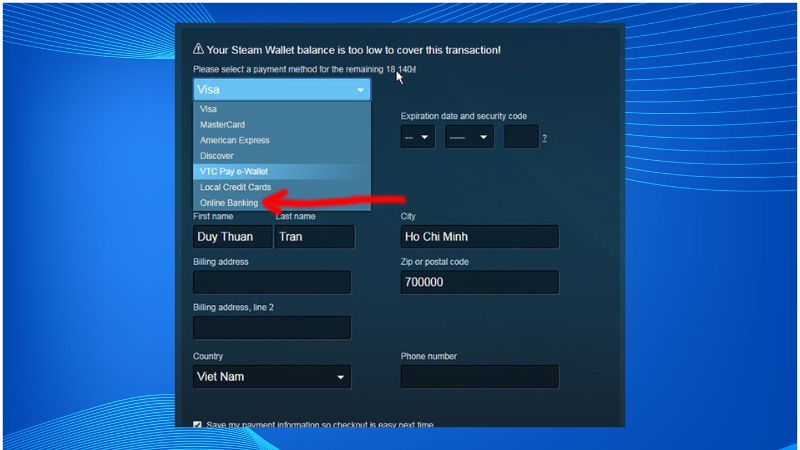
Bước 6: Sau khi điền thông tin tài khoản thanh toán, bạn có thể tiến hành tải game trả phí hoặc tải game miễn phí về máy tính.
Một số lưu ý khi tải Steam và sử dụng
Dưới đây là một số lưu ý quan trọng mà bạn nên xem xét khi tải và sử dụng Steam:
- Xác thực tài khoản: Trước tiên, hãy chắc chắn rằng bạn xác thực tài khoản của mình bằng cách sử dụng địa chỉ email hợp lệ và tuân thủ các quy trình xác thực mà Steam yêu cầu. Điều này giúp bảo vệ tài khoản của bạn khỏi các hoạt động gian lận và bảo mật dữ liệu cá nhân.
- Bảo mật tài khoản: Hãy sử dụng mật khẩu mạnh và duy nhất cho tài khoản Steam của bạn và không chia sẻ mật khẩu với bất kỳ ai. Đảm bảo rằng bạn thường xuyên cập nhật mật khẩu và bật tính năng xác thực hai yếu tố (2FA) để bảo vệ tài khoản.

- Kiểm tra cấu hình hệ thống: Trước khi tải và chơi bất kỳ trò chơi nào trên Steam, hãy kiểm tra cấu hình hệ thống của bạn để đảm bảo rằng máy tính của bạn đáp ứng yêu cầu tối thiểu hoặc đề xuất của trò chơi.
- Cập nhật Steam và trò chơi: Hãy luôn duy trì phần mềm Steam và các trò chơi của bạn được cập nhật lên phiên bản mới nhất. Điều này giúp cải thiện hiệu suất, sửa lỗi và đảm bảo bạn có trải nghiệm chơi game tốt nhất.
- Mua game từ nguồn tin cậy: Khi mua trò chơi trên Steam, hãy chắc chắn rằng bạn mua từ nguồn tin cậy và tránh mua từ các nguồn không chính thống để tránh rủi ro về việc mua game giả mạo hoặc không hợp pháp
Nhớ những lưu ý trên sẽ giúp bạn có một trải nghiệm tốt hơn khi sử dụng Steam và chơi các trò chơi trên nền tảng này.
Lời kết
Với các bước hướng dẫn trên, việc tạo tài khoản Steam và tải Steam về máy của bạn trở nên vô cùng đơn giản và thuận tiện. Bằng cách này, bạn sẽ có cơ hội trải nghiệm những trò chơi tuyệt vời nhất trên Steam một cách dễ dàng. Nếu bạn cần sự trợ giúp hoặc có bất kỳ câu hỏi nào về quá trình cài đặt hoặc tạo tài khoản Steam, đừng ngần ngại để lại bình luận dưới đây. Chúc bạn thành công và tận hưởng những trải nghiệm thú vị trên Steam!
Tham khảo thêm:
Làm sao để đổi pass Steam nhanh chóng?
Red Alert 2 và hàng loạt game kinh điển của EA được đưa lên Steam




